 本地下载
本地下载
大小:80.40 MB
下载:993次
DiskGenius(磁盘修复工具) V5.4.3.1328 中文版(32/64位)
- 语 言:简体中文
- 分 类:PC软件
- 大 小:80.40 MB
- 版 本:V5.4.3.1328
- 下载量:993次
- 发 布:2022-10-18 02:57:11
手机扫码免费下载
#DiskGenius(磁盘修复工具) V5.4.3.1328 中文版(32/64位)简介
DiskGenius正式版是一款磁盘分区及数据恢复软件,软件在数据恢复及分区管理软件在分区恢复方面算法优化的很好,支持分区格式化、分区丢失、分区变成RAW等数据丢失场景。DiskGenius免费版支持从台式机、笔记本、移动硬盘、存储卡、虚拟磁盘、存储池、RAID磁盘阵列、动态卷等设备恢复丢失的分区和文件。
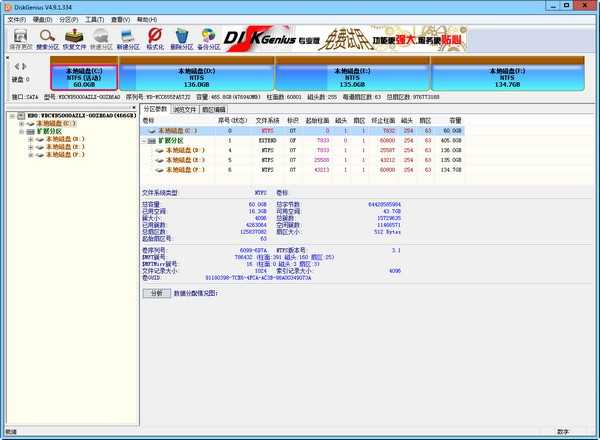
软件功能
数据恢复
一款专业级的数据恢复软件,算法精湛、功能强大,支持多种情况下的文件丢失、分区丢失恢复;支持文件预览;支持扇区编辑、RAID恢复等高级数据恢复功能。
分区管理
功能全面,安全可靠。分区管理功能包括:创建分区、删除分区、格式化分区、无损调整分区、隐藏分区、分配盘符或删除盘符等。
备份还原
支持分区备份、分区还原、分区复制、磁盘复制等。
更多功能
快速分区、整数分区、分区表错误检查与修复、坏道检测与修复、永久删除文件、虚拟硬盘与动态磁盘、内附DOS版等。
软件功能
DiskGenius恢复文件的步骤。
方法如下:
1、首先打开软件,选择需要恢复数据的盘符,然后点击恢复文件。
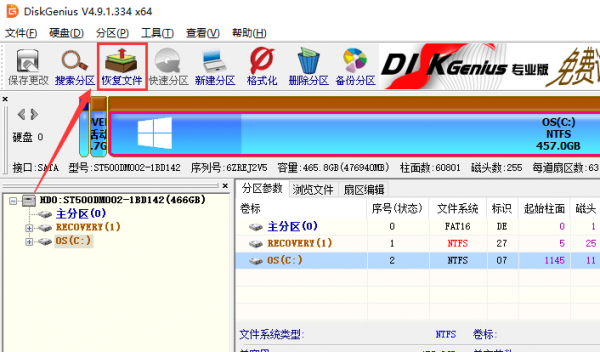
2、diskgenius恢复数据可以选择仅恢复误删除的文件或者选择完整恢复,同时diskgenius恢复数据时还可以选择恢复的文件类型,这样恢复起来会更加高效快速。
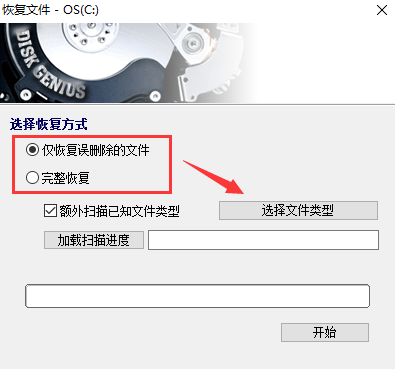
3、使用diskgenius选择好恢复文件的类型后点击确定
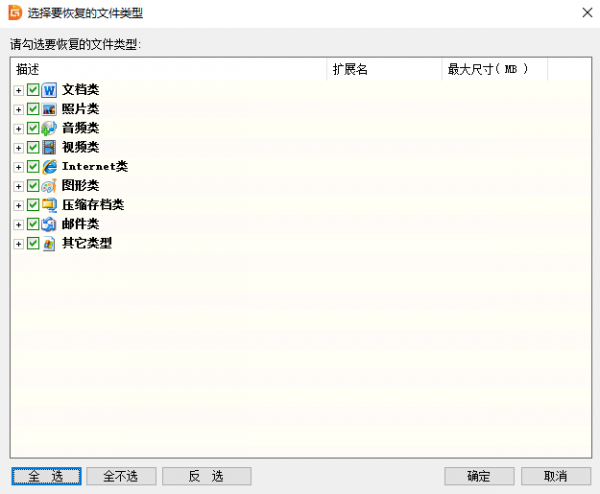
4、接下来就可以点击开始使用diskgenius恢复数据了
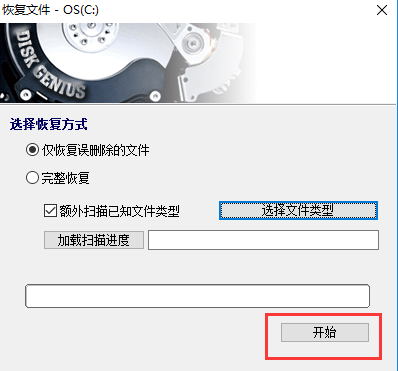
软件功能
[V5.4.3.1328]
1、增加“备份整个磁盘到镜像文件”及“从镜像文件还原磁盘”的功能。
2、坏道检测功能,保存检测结果报表时,可选择是否保存正常磁道的信息。
3、支持QEMU虚拟磁盘格式(.qcow文件)。
4、支持在存储空间上建立的动态磁盘。
5、支持由不同扇区大小的磁盘组成的动态磁盘。
6、支持ESXi系统建立的FAT16分区。
7、支持Stream-Optimized格式的vmdk虚拟磁盘文件的读取操作。
8、支持FAT32文件系统下加密文件的属性显示。
9、完善克隆磁盘及系统迁移功能对BitLocker加密分区的支持。
10、改进克隆磁盘及系统迁移功能对目标磁盘分区的选择与管理。
11、改进NTFS分区的簇分配策略,防止$MFT产生过多碎片。
12、增强对“BitLocker To Go”加密分区的判断。
13、在文件列表上方的当前目录控件上按下回车键后,立即切换到目标目录。
14、恢复文件功能复制文件时,使文件夹的时间保持不变。
15、查看SMART信息对话框,增加显示硬盘寿命百分比。
16、预览加密的文件时显示“加密文件,无法预览”。
17、搜索分区功能,找到ESP分区后,使用ESP专用的分区类型GUID。
18、向NTFS分区写入数据时,总是从分区开头开始分配。
19、调整部分菜单项的位置。
20、优化NTFS文件恢复功能。
21、优化获取硬盘型号及序列号的方式,获取结果更准确。
22、纠正在内存虚拟磁盘上恢复文件时,没有列出已识别分区的问题。
23、纠正在某些情况下文件属性显示不正确的问题。
24、纠正向有盘符的分区写入文件时提示软件注册的问题。
25、纠正恢复TIFF及heif类型文件时出现异常的问题。
26、纠正搜索分区功能,个别情况下找到的分区起始位置不正确的问题。
27、纠正按扇区克隆磁盘后,分区重复显示的问题。
28、纠正NTFS分区存满以后按文件克隆分区无法执行的问题。
29、纠正在某些情况下从NTFS分区删除文件功能的BUG。
30、纠正克隆磁盘、系统迁移功能的进度显示问题。
31、纠正创建的中文名的vmdk,在VM ware上打不开的问题。








